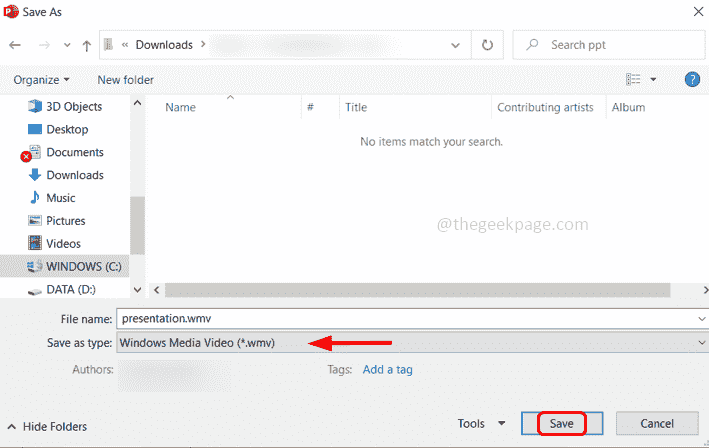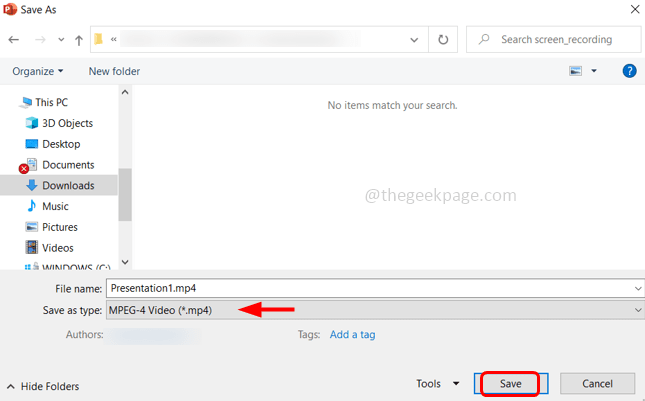Copilot은 11월에 PowerPoint에 출시될 예정입니다.
- 몇 초 만에 프레젠테이션을 만들고, 디자인하고, 제시하는 능력은 정말 대단합니다.
- 그러나 Copilot이 PowerPoint 프레젠테이션을 요약할 수 있다는 점은 학생들 사이에서 진정한 승자가 될 수 있습니다.
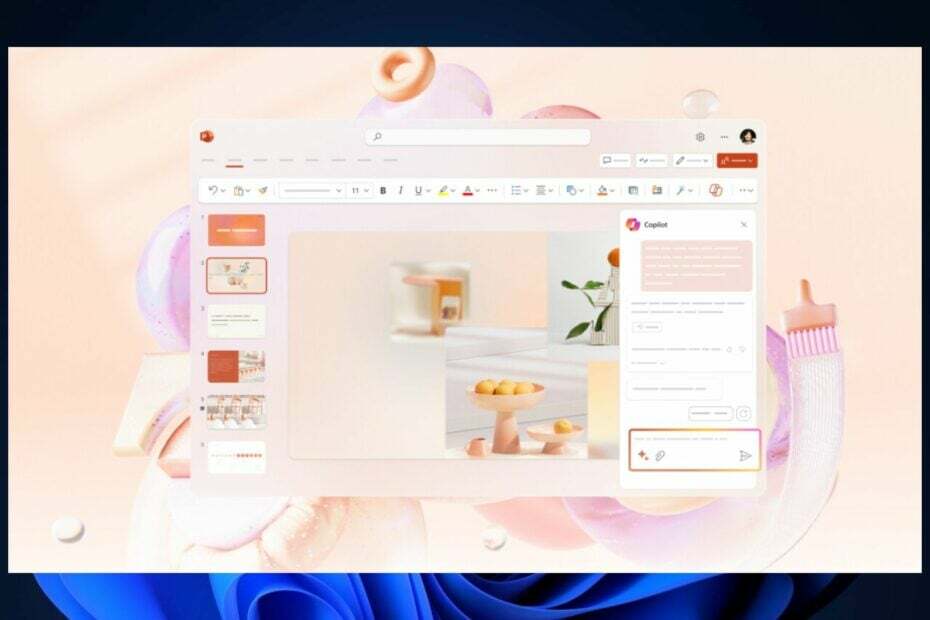
Copilot이 Microsoft 365로 출시됩니다 에 따르면 11월에는 OneNote, Word, OneDrive 및 PowerPoint를 포함하여 Microsoft 365 로드맵.
AI 도우미는 이러한 모든 앱에 대해 거의 동일한 기능을 제공하지만 Copilot은 모든 앱의 기능에 적합한 고유한 기능을 제공합니다.
예를 들어, OneDrive의 부조종사 사용자가 클라우드에서 파일을 정리하는 데 도움이 됩니다. 워드에서, Copilot은 사용자에게 첫 번째 초안을 제공하고 무엇보다도 Word 프로젝트를 편집하고 수정합니다. OneNote에서, Copilot은 단 몇 초 만에 메모를 완전한 계획으로 바꿔줍니다.
Copilot In PowerPoint에서는 몇 가지 세부 정보만으로 프레젠테이션을 만들 수 있습니다. AI 도우미는 데스크탑과 모바일 장치에서도 사용할 수 있으므로 이 도구는 이동성과 빠른 성능을 염두에 두고 설계되었습니다. 아래에서 모든 기능을 확인할 수 있습니다.
PowerPoint의 Copilot: 알아야 할 모든 것
PowerPoint의 Copilot은 365의 다른 Copilot과 다르지 않습니다. 영어를 지원하며 이 언어에서 가장 잘 작동합니다. Microsoft FAQ에 따르면. 그러나 스페인어, 일본어, 프랑스어, 독일어, 포르투갈어, 이탈리아어, 중국어 간체도 지원되며 이러한 언어의 품질은 시간이 지남에 따라 향상될 것이라고 Microsoft는 약속합니다.
그 외에도 아래에서 Copilot이 PowerPoint에서 사용할 수 있는 기능을 살펴볼 수 있습니다. Microsoft는 향후 AI 도우미에 더 많은 기능을 추가할 예정이라는 점을 참고하시기 바랍니다.
- 프레젠테이션 만들기: Copilot은 사용자가 제공하는 주제를 기반으로 빠른 초안을 만듭니다.
- 프레젠테이션 요약: 다른 Copilot과 마찬가지로 이 Copilot에도 프레젠테이션을 요약하는 기능이 있습니다. 이 기능은 특히 학생들에게 매우 유용할 수 있습니다.
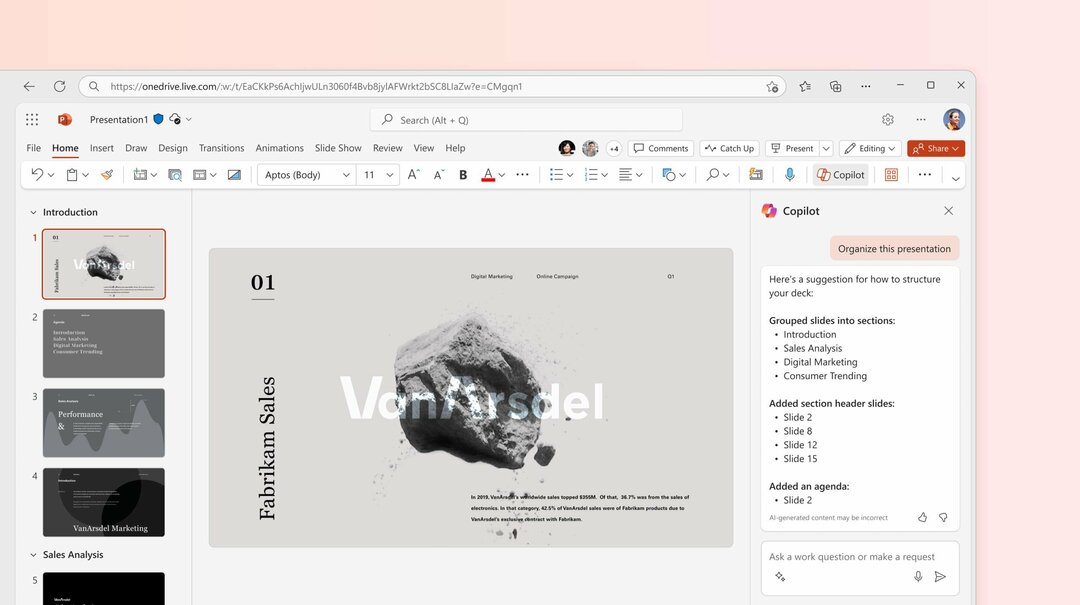
- 프레젠테이션 구성: 사용자는 Copilot이 PowerPoint 슬라이드를 재구성하고 슬라이드 내의 정보를 구성하도록 할 수 있습니다.
- 프레젠테이션 디자인: Copilot은 프레젠테이션을 위한 자체 디자인도 만들 수 있습니다. 사용자는 특정 디자인을 요청할 수 있으며 Copilot은 이미지와 같은 다른 형태의 콘텐츠와 함께 이를 생성합니다.
PowerPoint의 Copilot이 마음에 드시나요? 당신은 그것을 사용할 것인가?